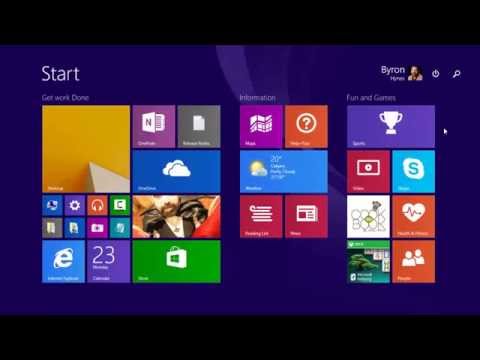Windows 10 smatra se zadnji operativni sustav od tvrtke Microsoft, ali vjerujte mi, značajke će se nastaviti mijenjati na temelju povratnih informacija od oba Insider-a i redovitih korisnika operacijskog sustava. Neće biti nikakvih Windows 11, ali Windows 10 stavke - kao početni izbornik - mogu se promijeniti u budućnosti. Ovaj članak govori o izborniku Start jer je prisutan u sustavu Windows 10.

Izbornik Start u sustavu Windows 10: Kako funkcionira?
Izbornik Start u sustavu Windows 10 osmišljen je - imajući na umu - dodirne korisnike. Zato uključuje žive pločice. Ali nije bilo potrebe za uključivanjem ogromnih ikona na izborniku ni za dodir. Ljudi mogu uspješno dotaknuti manje predmete i dobiti svoj posao.

Drugim riječima, izbornik Start nije ništa poput onog kojeg ste vidjeli u sustavima Windows XP i Windows 7. To čini posao - i bolje previše!
Podijeljena je u dva različita dijela: lijevo i desno (to ćemo nazvati za jednostavnost objašnjenja). Lijevi dio je glavni dio koji sadrži sve stavke na vašem računalu. Morate kliknuti Sve aplikacije da biste vidjeli stavke. Ovo je baš kao Svi programi u sustavu Windows 7, ali ide korak ispred uključivanjem upravljačke ploče, postavki računala i administrativnih alata u izborniku.
Lijevi se dio može kretati, tako da možete pregledavati sve stavke na tvrdom disku, kao i stavke administratora. Možete upotrijebiti kotačić za miša ili se jednostavno pomicati ako je na dodirnom uređaju. Stavke organiziraju alfabeti. Prvi dio izbornika Start - lijeva strana je Većina korištenih programa slijedi Nedavno instalirani programi, Opcija Sve stavke također pokazuje "Novo" ako ste instalirali nove programe.
Desni dio, (desno od crvene crte koji sam nacrtao iznad slike) je mjesto gdje možete stavljati predmete. A možete promijeniti lokaciju, oblik i veličinu ikona. Ne možete ništa učiniti osim ako se ne kreativno i pomislite na nešto što možete podijeliti s nama.
Prilagodba izbornika Start
Kada je riječ o prilagodbi izbornika Start, imate mnogo mogućnosti. Možete staviti stavke na desnu stranu izbornika Start i mijenjati veličinu i lokaciju prečaca i još mnogo toga. Lijevi dio - Sve stavke - može se prilagoditi povlačenjem i ispuštanjem kako bi ih organizirala, no opseg je ograničen na abecedni raspored. Možete prikvačiti na desnu stranu desnim klikom na stavku izbornika i kliknite na Pin To Start. Ako se na dodirnom uređaju dodirnite i držite dok se ne pojavi kontekstni izbornik. Stavke na desnoj strani mogu se mijenjati na malu, srednju, veliku i široku kao u sustavu Windows 8.1. Za neke stavke prisutne su samo male i srednje veličine. Također možete isključiti pločice Live kako biste uštedjeli energiju procesora.
Zapravo, postoji nekoliko stvari koje možete promijeniti u Startu. Morate ići na Postavke u izborniku Start i kliknite na Personalizacija.
Pročitajte naš detaljni post kako prilagoditi izbornik Start u sustavu Windows 10.
Izbornik Start WinX Menu: Ne možete ga prilagoditi ipak
Kao što sam rekao, jedna od značajki sustava Windows 8.1 prenesena je na Windows 10 i to je WinX izbornik gumba Start. Iz ovog izbornika možete brzo pristupiti upravljačkoj ploči ili njegovim stavkama, isključiti računalo itd. Također možete pronaći Pokretanje i naredbeni redak među ostalim korisnim prečacima.
Dakle, je li izbornik Start dobar ili loš?
Početni dojam nije bio tako dobar, jer sam se morao nositi s ogromnim ikonama. No, dok sam radio na operativnom sustavu, počeo sam se svidjeti. Mogu imati velike ikone u desnom traku umjesto da prođem popis svih programa. Također, popis često korištenih programa i Popis nedavno korištenih stavki pomaže mi uštedjeti na vremenu, da bih inače potrošio na pronalaženje programa, aplikacija ili podatkovnih datoteka.
Misli?
Vezane objave:
- Kopirajte datoteku, mapu i prečac na webu u izbornik Start u sustavu Windows 10
- Kako prikvačiti web stranicu na Windows 10 izbornik Start koristeći Chrome, Firefox, IE
- Windows 10 Savjeti i trikovi
- Promijenite prikaz ikona radne površine u sustavu Windows 10 na prikaz pojedinosti i popisa
- Windows 10 Dodirnite postavke tipkovnice i savjete